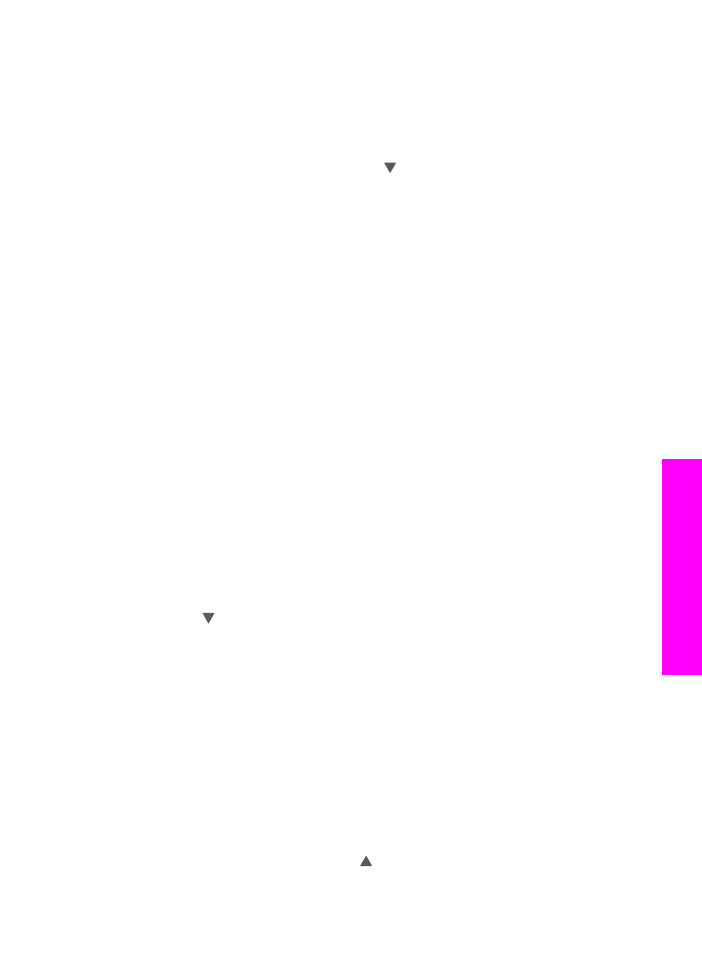
Odabir ulazne ladice za kopiranje
Ako ste instalirali jedan od podržanih dodataka za ladice za papir, možete navesti koja
će se ulazna ladica koristiit za kopije:
●
U glavnu ladicu za papir (
Upper Tray
[Gornja ladica]) možete staviti sve tipove
podržanih vrsta i veličina papira, primjerice foto-papir ili prozirne folije.
●
U dodatnu ladica za 250 listova običnog papira (
Lower Tray
[Donja ladica])
možete staviti do 250 listova običnog bijelog papira pune veličine.
●
U dodatnu ladicu za automatski obostrani ispis za mali papir (
Rear Tray
[Stražnja
ladica]) možete staviti mali papir, primjerice foto-papir ili Hagaki kartice.
Ako, primjerice, kopirate mnogo fotografija, možda ćete u glavnu ladicu za papir staviti
foto-papir, a u dodatnu donju ladicu letter ili A4 papir. Dodatnu stražnju ladicu možete
također napuniti foto-papirom dimenzija 10x15 cm, a glavnu ulaznu ladicu papirom
pune veličine. Korištenje dodatnih ulaznih ladica štedi vrijeme, jer ne morate vaditi i
stavljati papir svaki put kad kopirate na različite veličine i vrste papira.
Napomena
Za informacije o umetanju papira u ovaj dodatak pročitajte i slijedite
upute koje ste dobili uz njega.
Odabir ulazne ladice preko upravljačke ploče
1
Stavite papir u ulaznu ladicu koju želite koristiti za kopiranje.
2
Pritisnite
Odabir ladice
, a zatim
1
.
Time pokrećete izbornik
Select Function
(Odabir funkcije). Odaberite
Copy
(Kopiranje).
3
Pritisnite za odabir ulazne ladice, a zatim pritisnite
OK
.
Time birate ulaznu ladicu, a nakon toga će se pojaviti
Izbornik za kopiranje
.
4
Promjene postavki izvršite u
Izborniku za kopiranje
.
5
Pritisnite
Početak kopiranja - Crno-bijelo
ili
Početak kopiranja - U boji
.